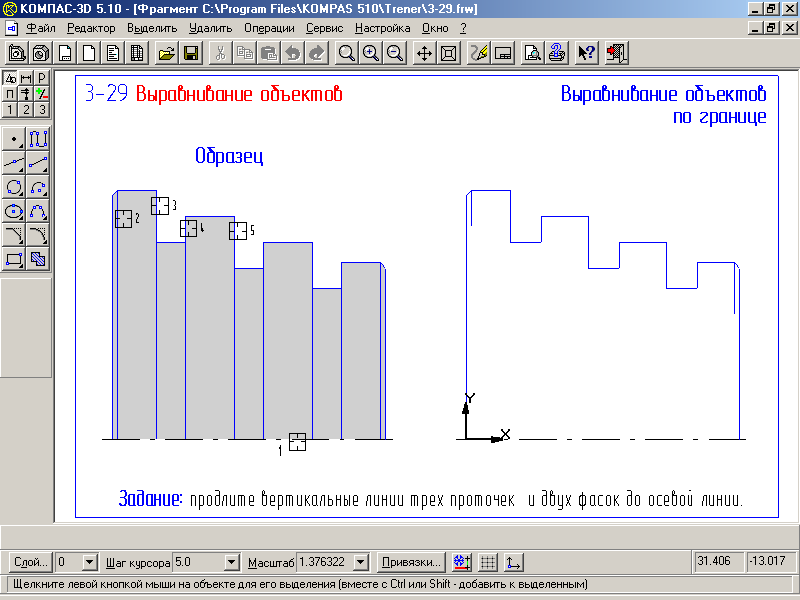Лабораторна робота №8
Тема: Звичайне відсічення об’єктів
Мета:
Навчитися знищувати частину об’єкта в системі КОМПАС-ГРАФІК для Windows
Прилади і матеріали: компоненти системи графічного креслярсько-конструкторського редактора КОМПАС-ГРАФІК для Windows
Короткі теоретичні відомості
При редагуванні креслення дуже часто потрібно знищити не весь елемент, а лише якусь його частину. КОМПАС-ГРАФІК дозволяє знищити будь-яку частину геометричних об’єктів, відсікаючи їх за точками пересічення з іншими об’єктами, за двома точками на об’єкті, по довільній границі.
Наявність в системі засобів відсічення об’єктів дозволяє застосовувати при створенні креслення більш раціональні прийоми побудови зображення. Наприклад, зовнішній контур деталі, наведеної в Завданні, можна побудувати з трьох відрізків і однієї дуги. З іншої сторони, ту ж саму побудову можна виконати значно швидше: прямокутну частину контуру побудувати з допомогою команди Прямокутник, заокруглену – з допомогою команди Коло. Потім з допомогою команди відсічення знищити лишні частини прямокутника і кола. Такі прийоми застосовуються в машинному кресленні доволі часто.
Хід роботи
Завдання 3-27

-
Ввімкніть клавіші Ввід кола на сторінці Геометрія.
-
Виконайте клавіатурну команду Ctrl+0 і натисніть Enter – Ви зафіксуєте центр кола.
-
Введіть значення радіуса 15 мм і натисніть Enter – система виконала побудову кола.
-
Ввімкніть клавішу Ввід прямокутника.
-
В полях Стрічки параметрів задайте висоту 30 і ширину 35 прямокутника.
-
З допомогою глобальної прив’язки Найближча точка виконайте прив’язку до точки р1 і зафіксуйте її клацанням миші – система побудувала прямокутник.
-
Вимкніть команду Ввід прямокутника.
-
Активізуйте команду Відсікти криву на сторінці Редагування.
-
У відповідь на запит системи Вкажіть ділянку кривої, який потрібно знищити послідовно клацніть мишею на прямокутнику і колі.
-
Вимкніть команду Відсікти криву.
-
Клацнути на клавіші Обновити зображення.
-
Побудуйте коло діаметром 20 мм з осями координат.
-
Клацніть мишею на значку Позначення центру.
-
Клацніть мишею на правому вузлику і не відпускаючи клавіші перемістіть його вправо за межі деталі. Відпустіть клавішу.
-
Таким же чином побудуйте лівий вузлик.
-
Побудуйте два кола діаметром 5 мм і проставте вказані на зразку розміри.

Завдання 3-28
-
Ввімкніть клавіші Відсікти криву двома точками.
-
У відповідь на запит системи Вкажіть криву для операції клацніть мишею в будь-якій точці кола.
-
У відповідь на запит системи Вкажіть початкову точку ділянки клацніть мишею в точці р1 кола. Після спрацювання глобальної прив’язки Пересічення клацанням миші зафіксуйте точку.
-
У відповідь на запит системи Вкажіть кінцеву точку ділянки клацніть мишею в точці р2 кола. Після спрацювання глобальної прив’язки Пересічення клацанням миші зафіксуйте точку.
-
У відповідь на запит системи Вкажіть точку всередині ділянки клацніть мишею в будь-якій точці малої дуги р1-р2. Система знищила частину кола.
-
Знищіть ділянку дуги між точками р3-р4.
-
Знищіть ділянку горизонтальної осьової лінії в області вертикального лінійного розміру 10мм.
-
Завершіть роботу команди Відсікти криву двома точками.
Завдання 3-29
-
Активізуйте команду Вирівняти по границі.
-
У відповідь на запит системи Вкажіть криву – границю для вирівнювання клацніть мишею в будь-якій точці осьової лінії. Система виділила осьову лінію кольором.
-
У відповідь на запит системи Вкажіть криву, яку потрібно вирівняти клацніть мішенню в будь-якій точці відрізка фаски. Система продовжила відрізок до його перетину з осьовою лінією.
-
Таким же чином продовжіть до осьової лінії решту вертикальних відрізків.
-
Завершіть роботу команди Вирівняти по границі.
Результати роботи